剪映是很多小伙伴都非常熟悉和喜欢的一款视频剪辑软件,在其中有很多智能化的视频剪辑操作,可以帮助我们进行高效视频剪辑,比如在其中我们可以进行自动踩点,可以帮我们节省大量的时间和精力,提高工作效果。如果我们需要在电脑版剪映中进行自动踩点,小伙伴们知道具体该如何进行操作吗,其实操作方法是非常简单的。我们只需要导入一段踩点音频后,时间轴左上方就会自动出现“自动踩点”图标,点击一下就可以在子选项中根据需要选择想要的踩点节拍,选择之后可以看到时间轨的音频素材中出现了相应的踩点标记,方便我们进行后续的编辑操作。接下来,小编就来和小伙伴们分享具体的操作步骤了,有需要或者是感兴趣的小伙伴们快来和小编一起往下看看吧!
操作步骤
第一步:点击打开电脑版剪映,在编辑界面导入自己的素材后拖动到时间轨;
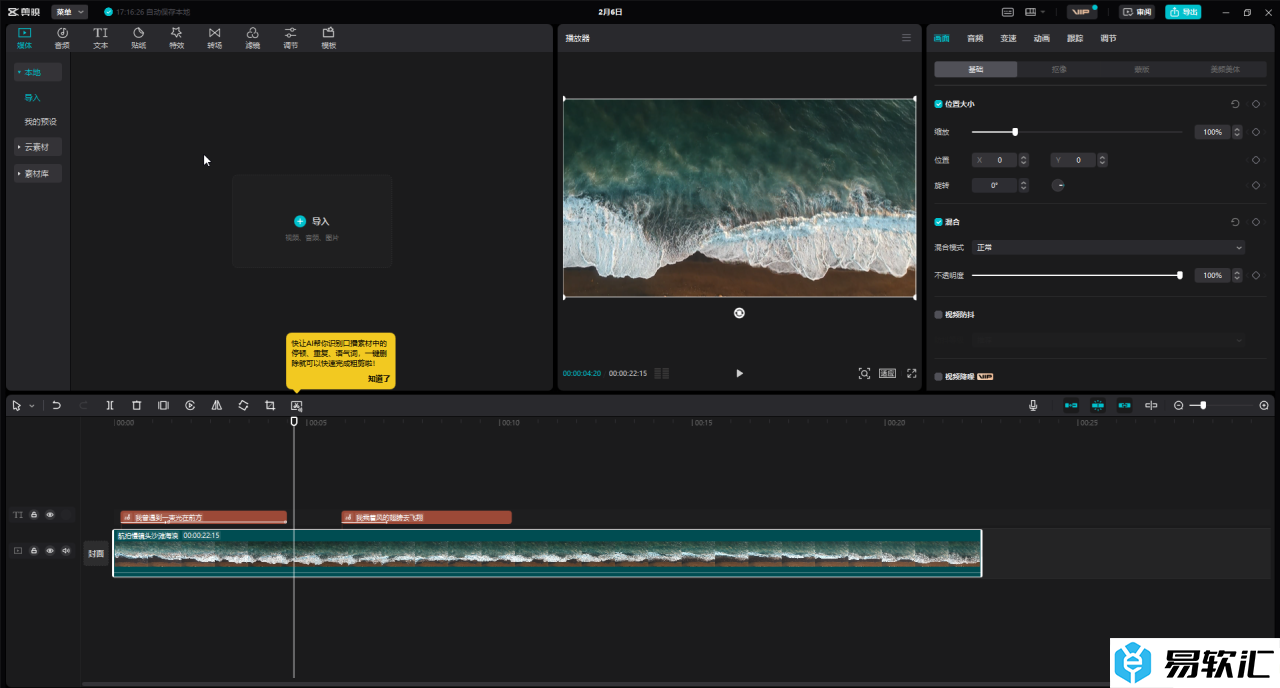
第二步:如果自己没有音乐素材,可以在“音频”栏,点击“卡点”,然后点击下载使用系统提供的踩点音乐,然后将其拖动到时间轴中视频素材的下方;
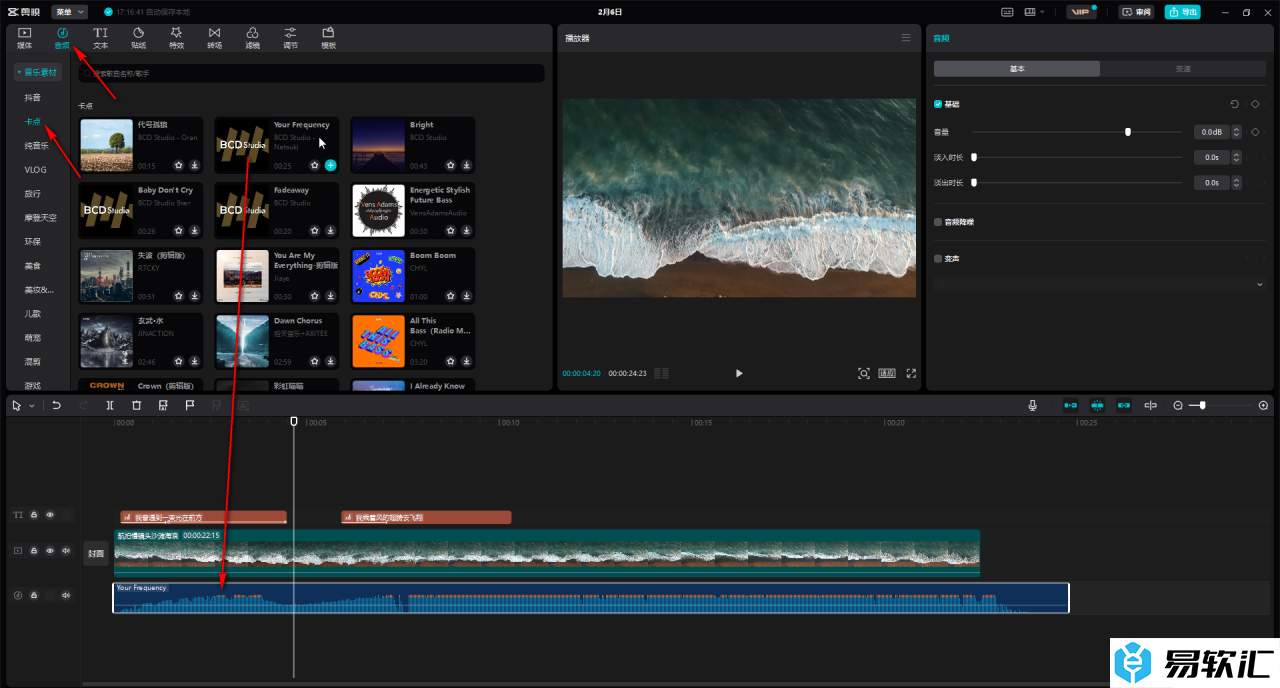
第三步:添加后可以看到时间轴左上方出现了“自动踩点”图标;
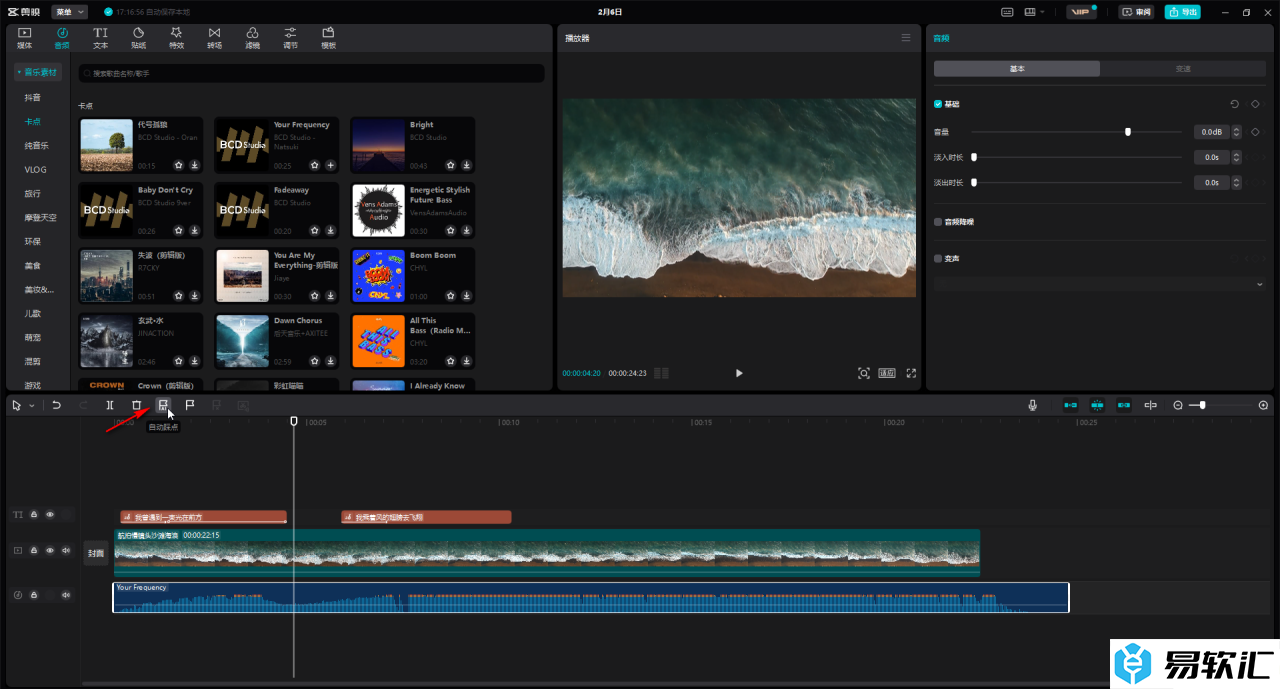
第四步:点击一下该图标可以在子选项中根据自己的实际需要选择“踩节拍1”或者“踩节拍2”;
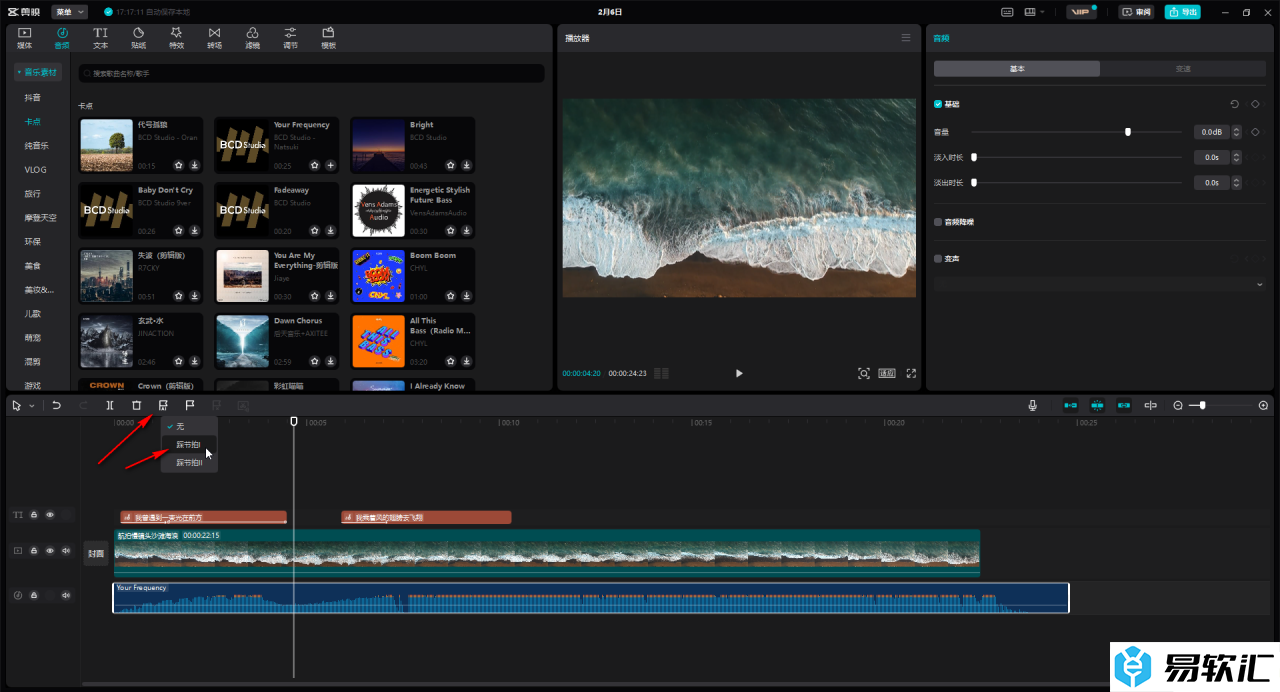
第五步:比如我们这里点击选择踩节拍1,就会看到音频素材上出现了很多标记点,这些就是音乐的卡点位置,我们可以在这些位置进行转场,或者添加切换特效等等;
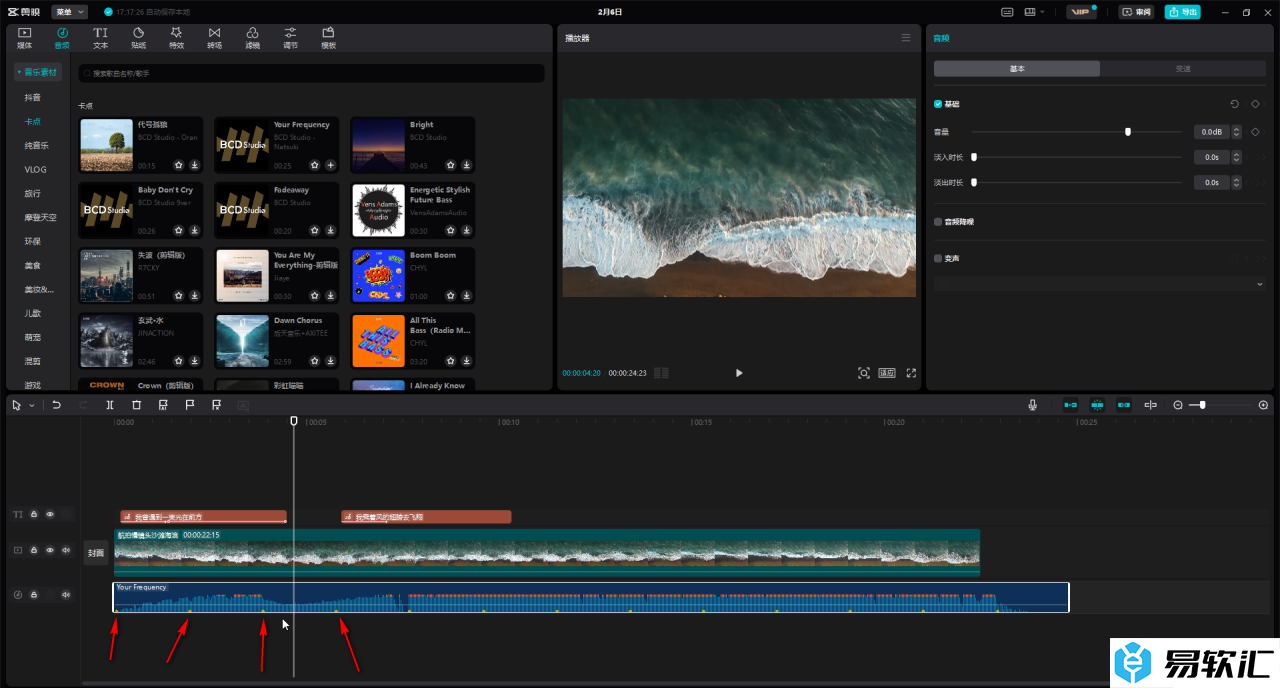
第六步:如果选择踩节拍2,会得到如图所示的标记点效果。
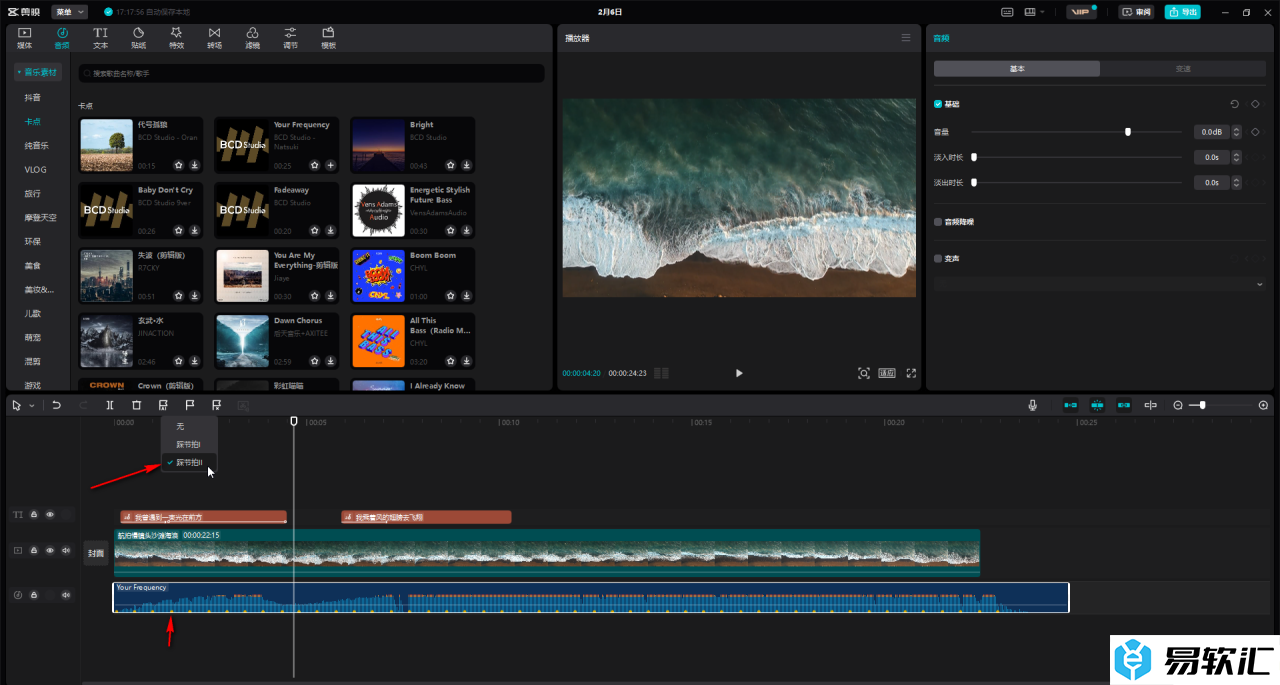
以上就是电脑版剪映中自动进行踩点的方法教程的全部内容了。在新版的电脑版剪映中,还出现了AI剪口播功能,可以帮助我们快速将口播素材中的停顿,重负,语气词等无效内容一键删除,非常地方便实用。






